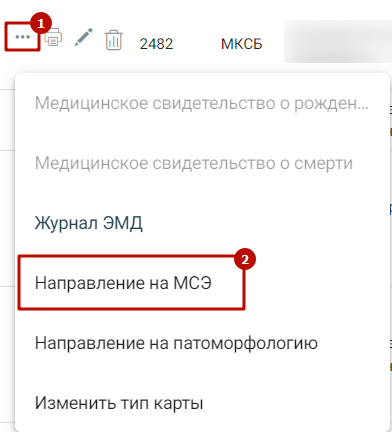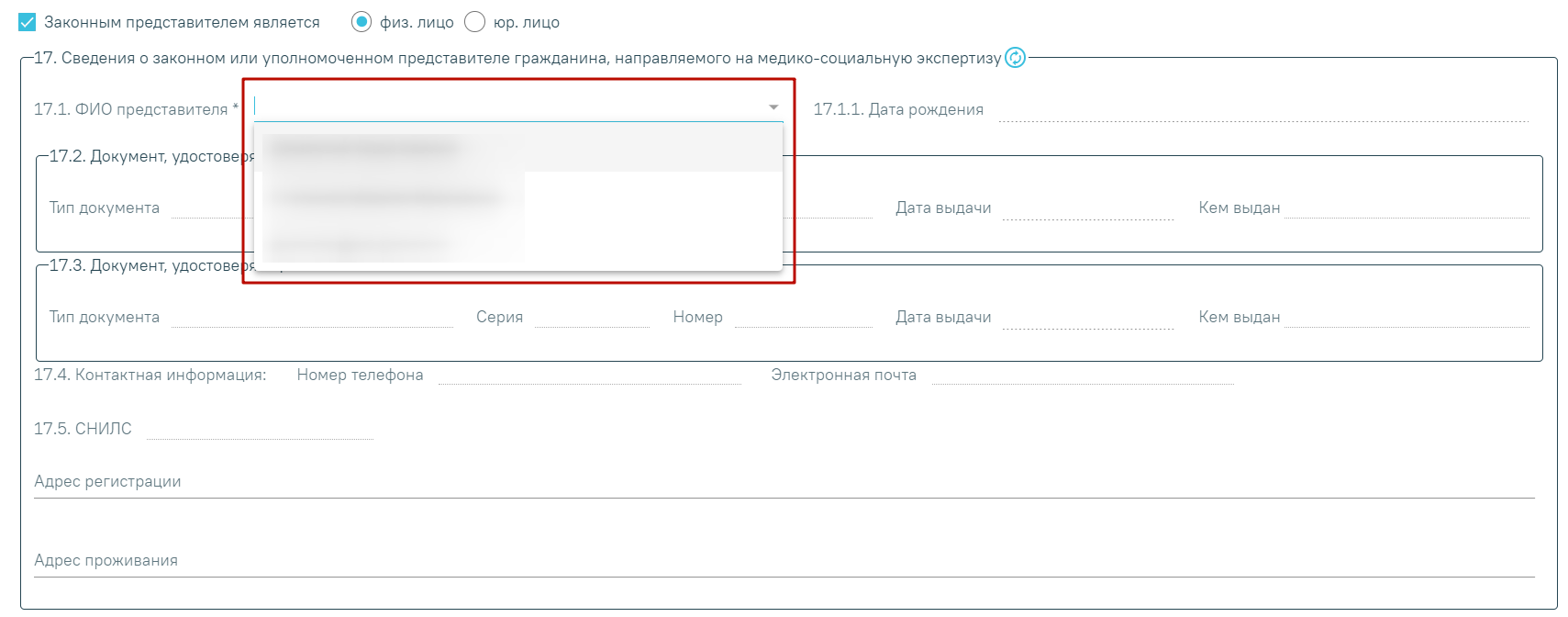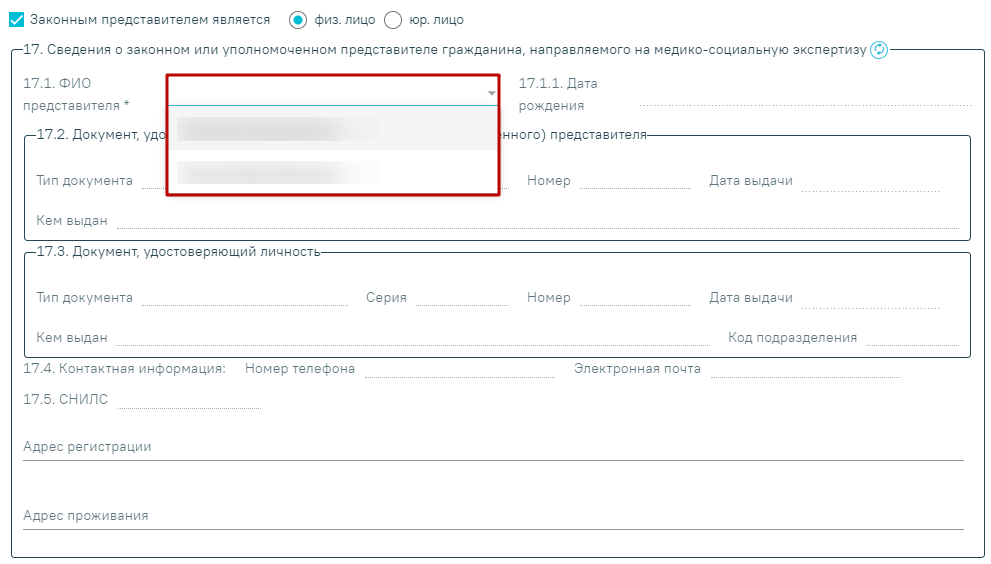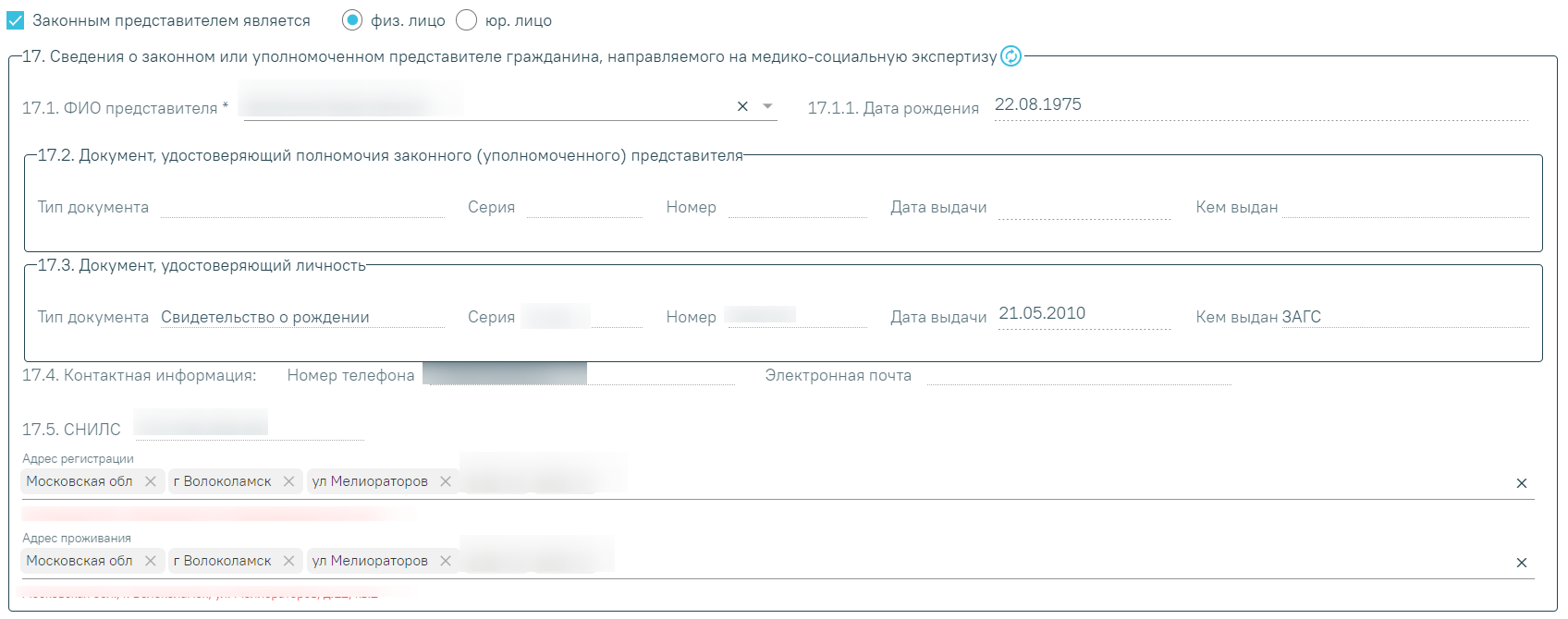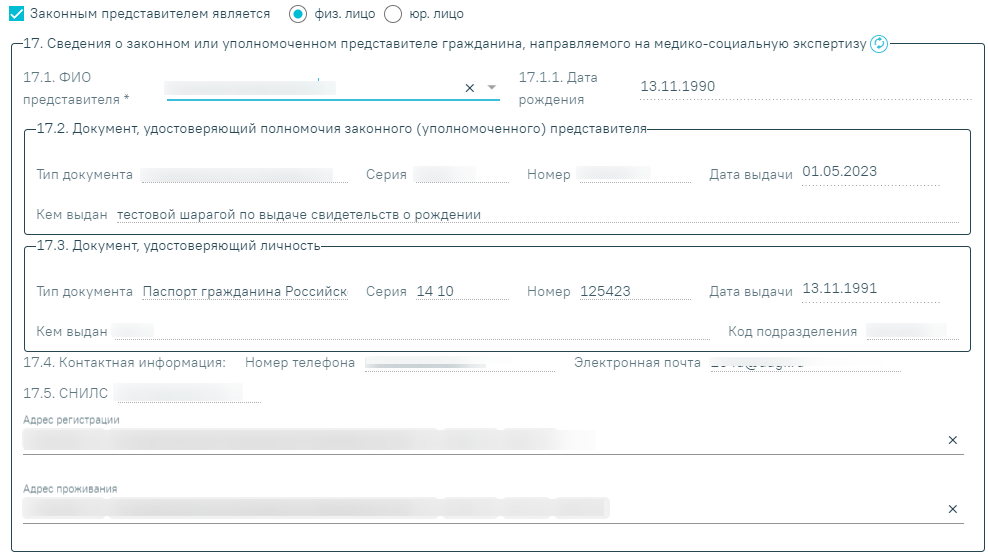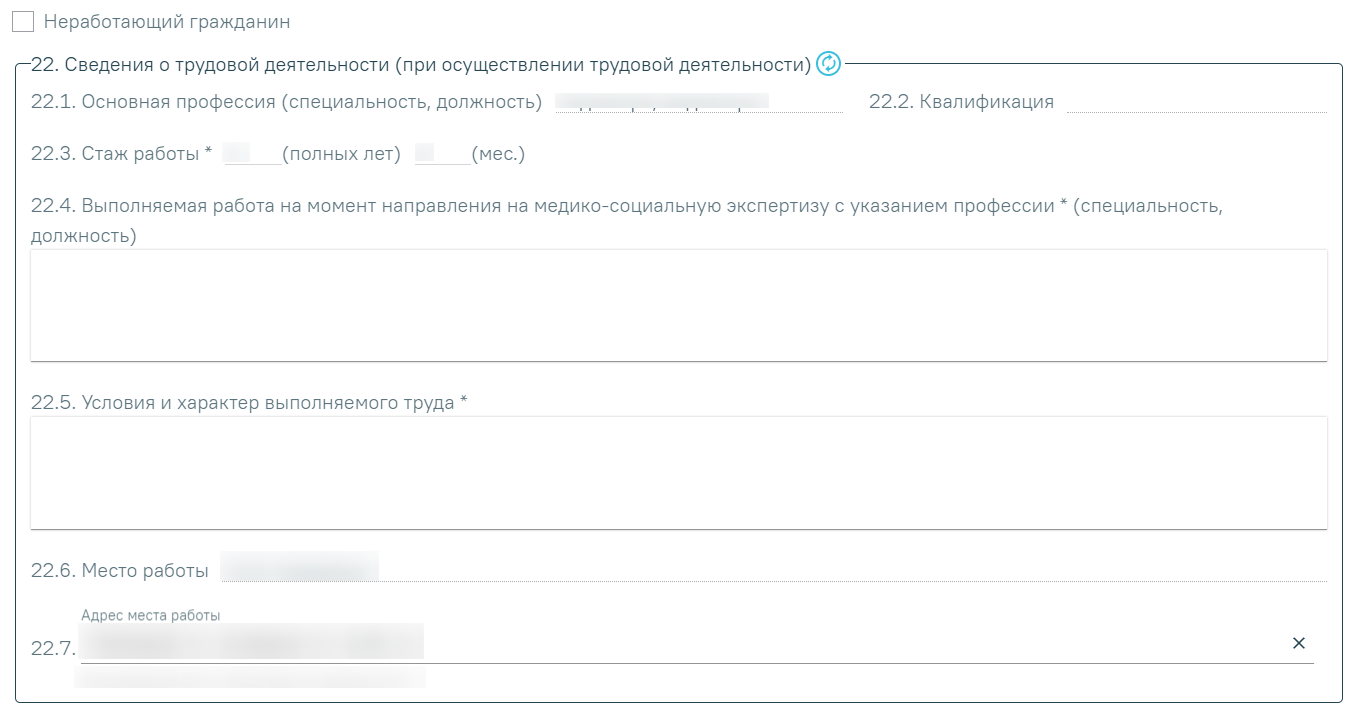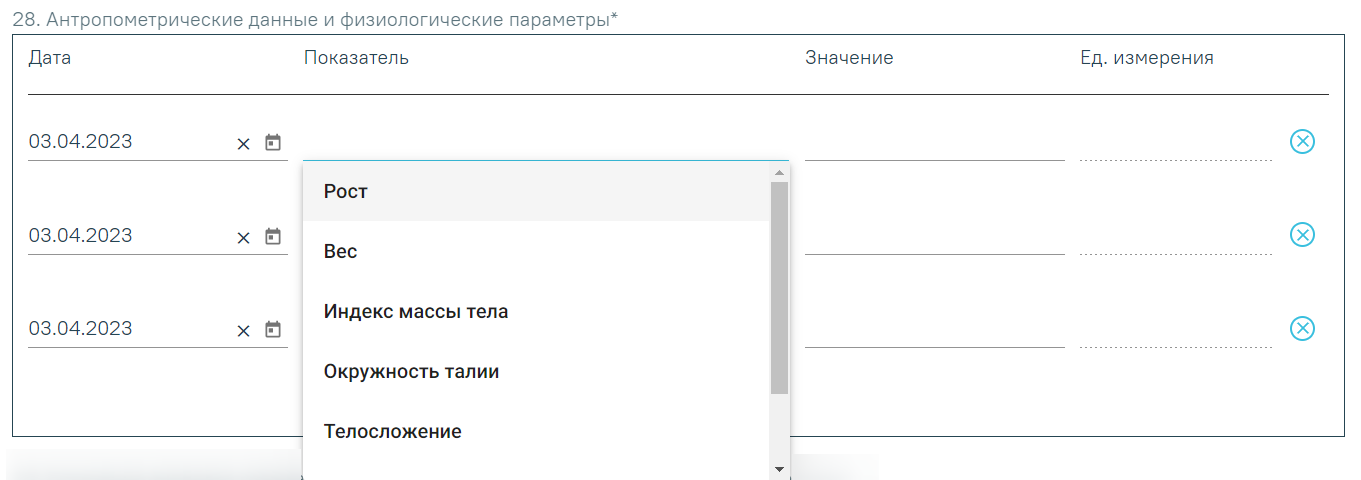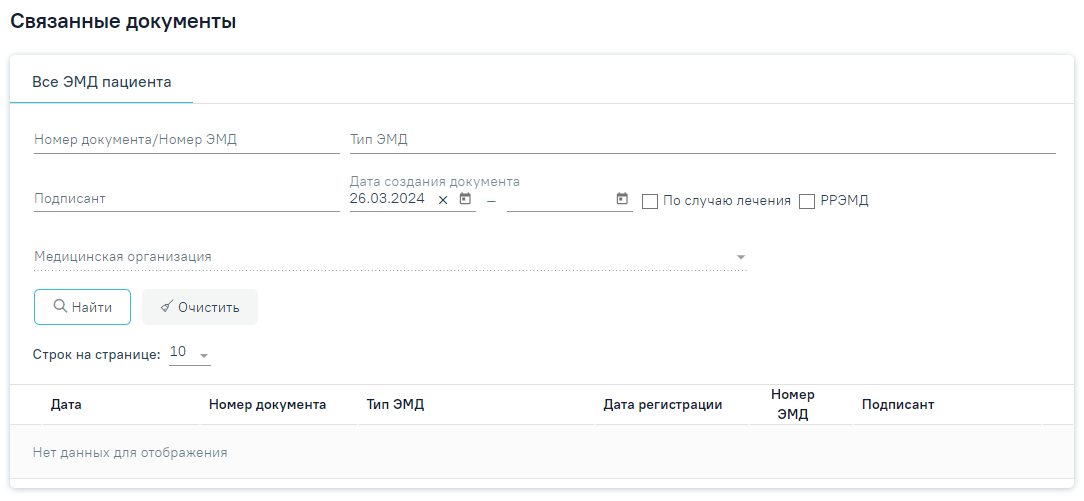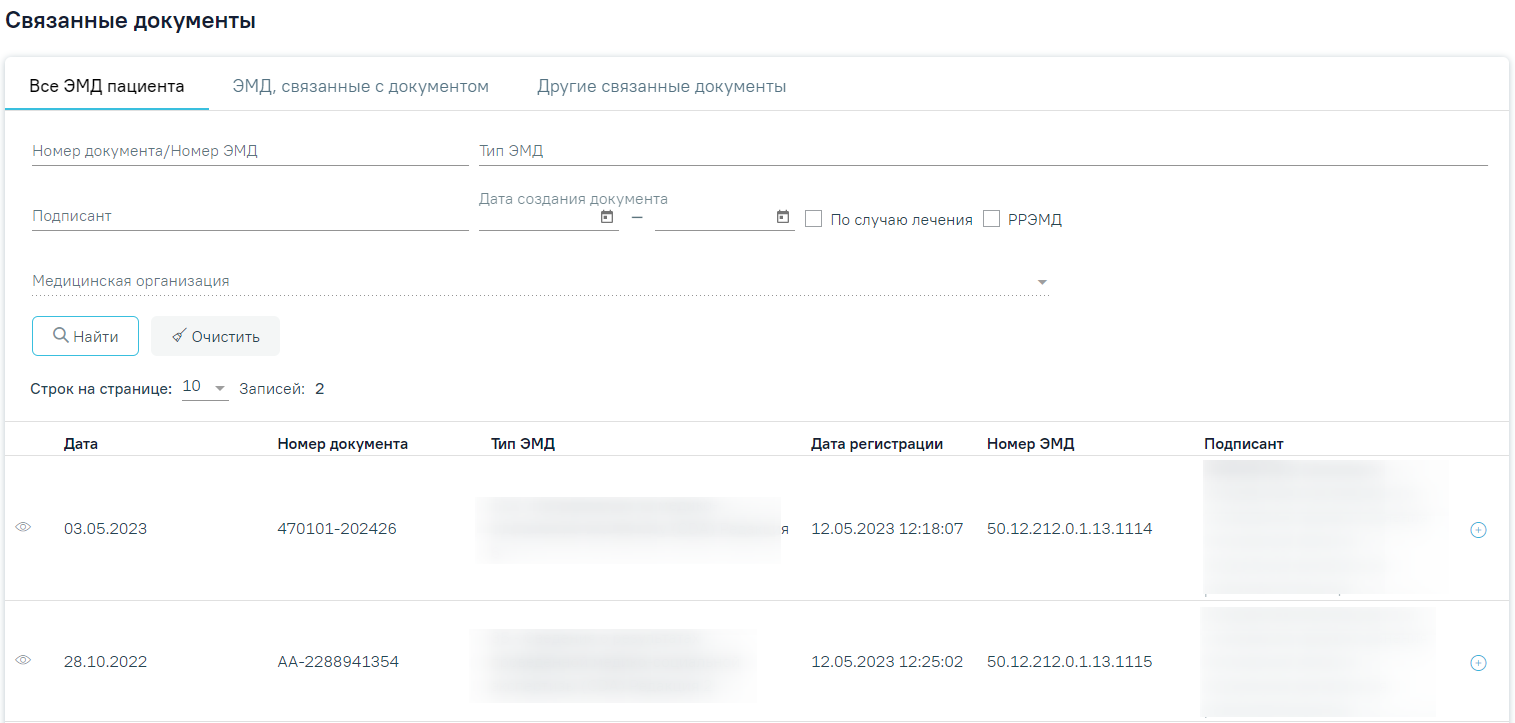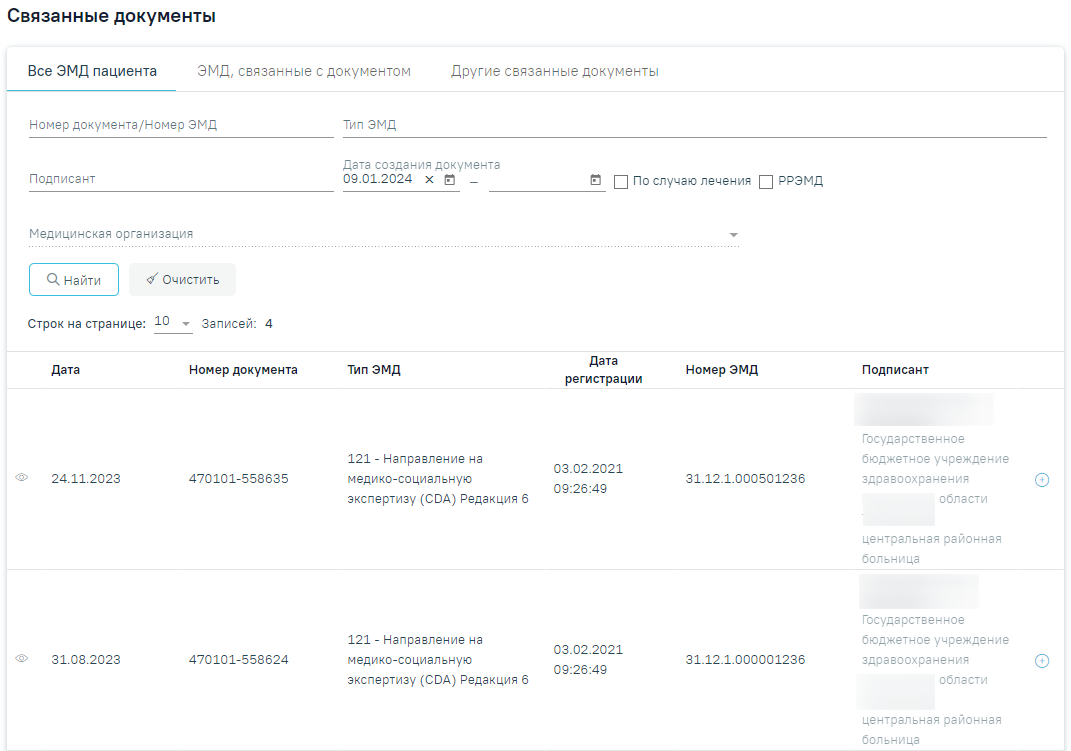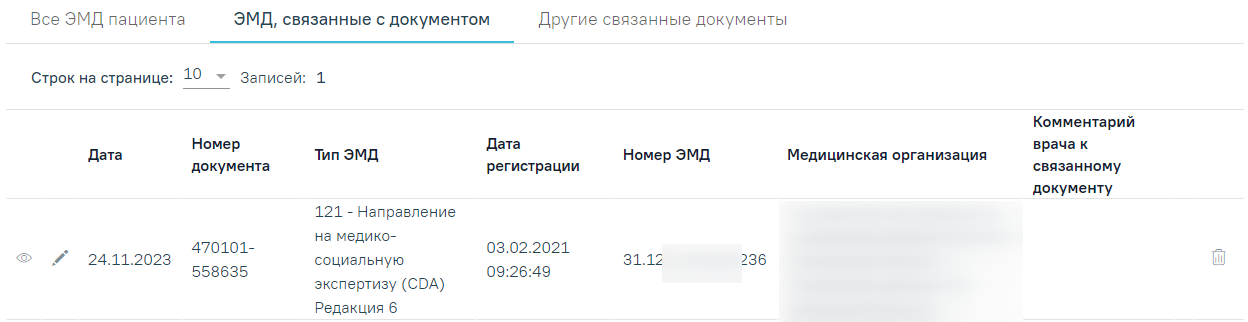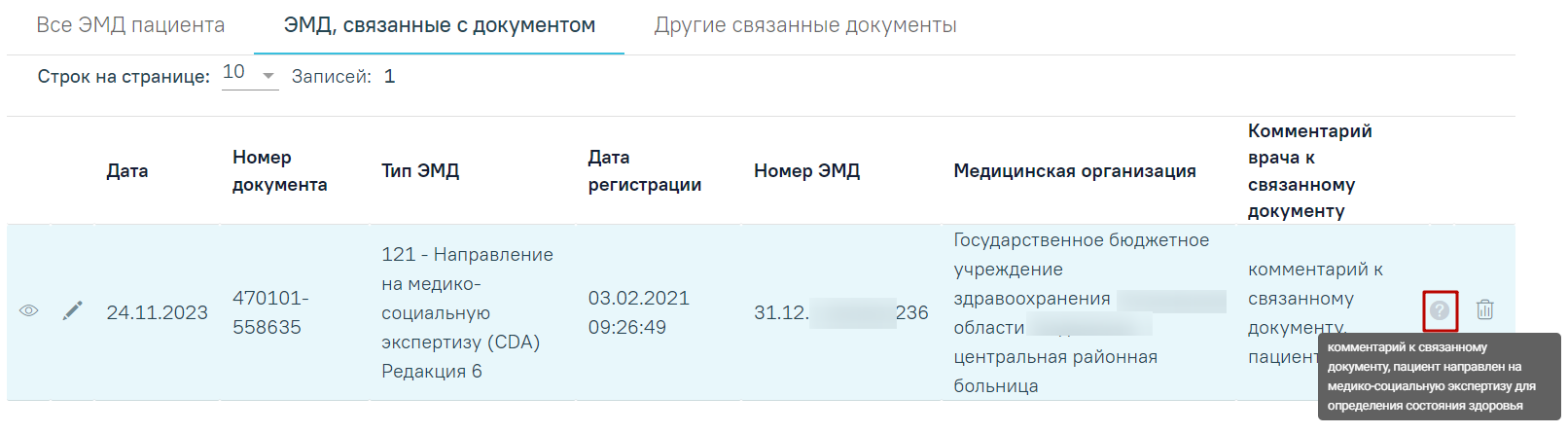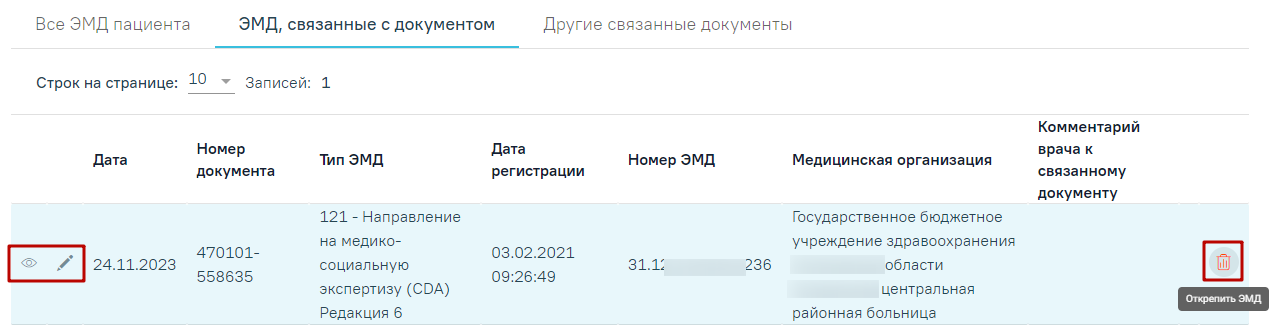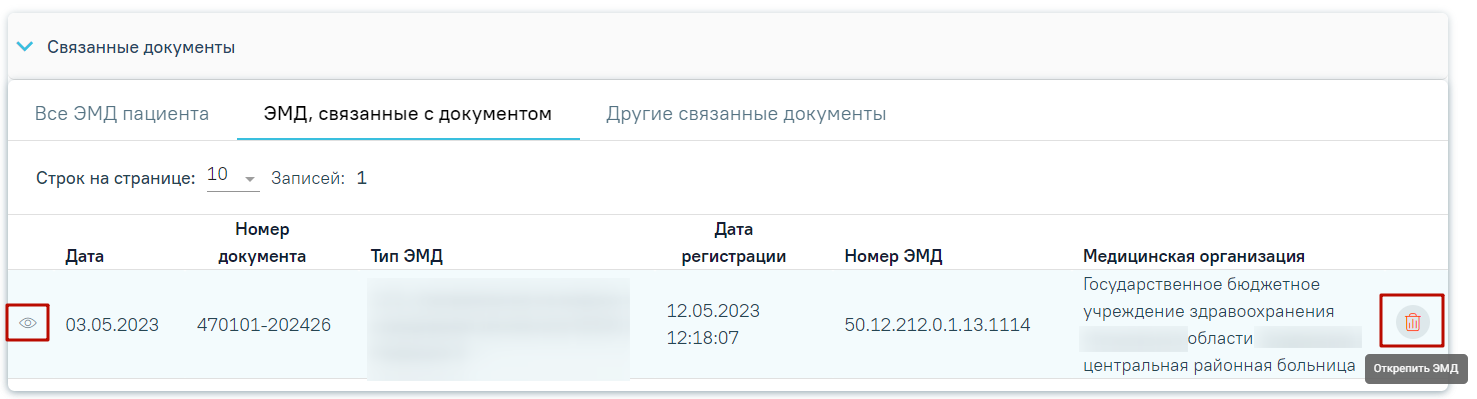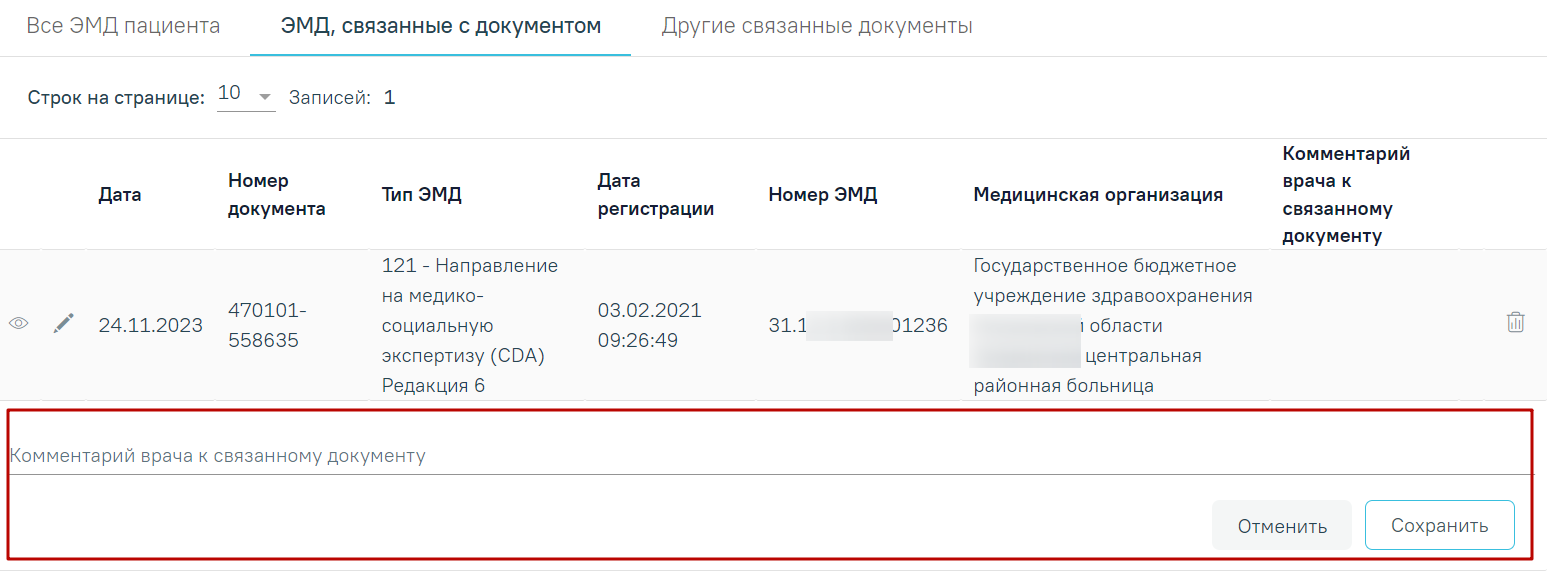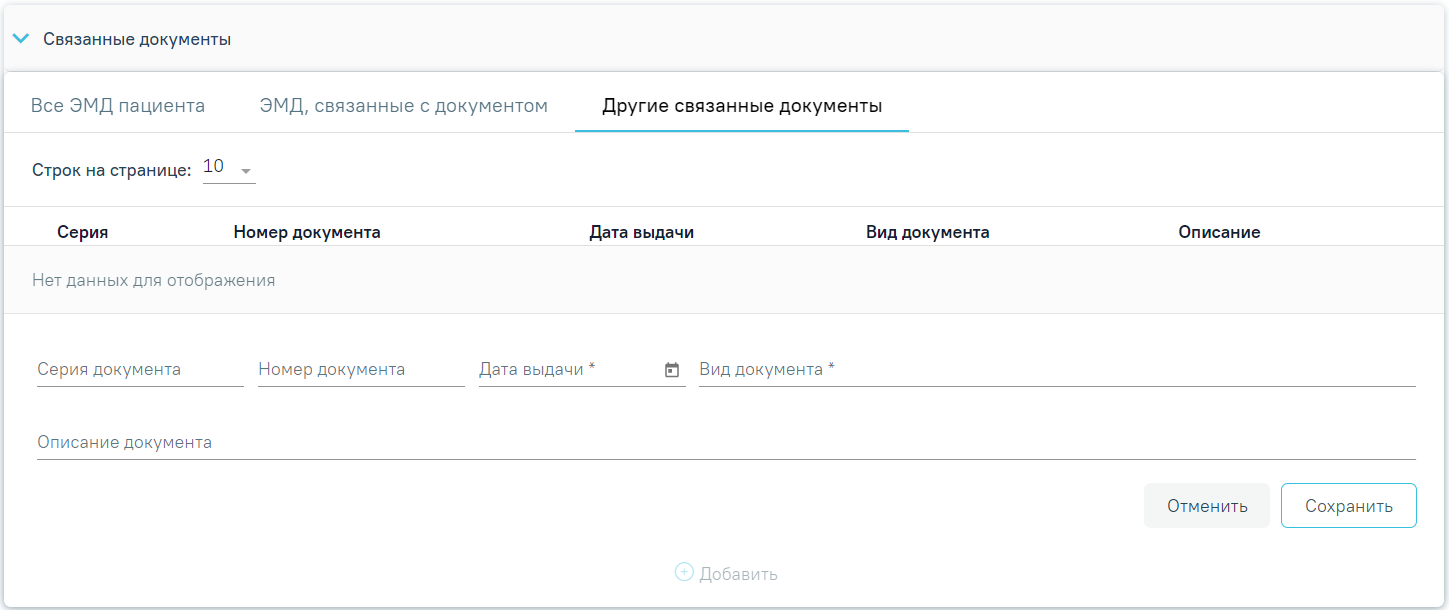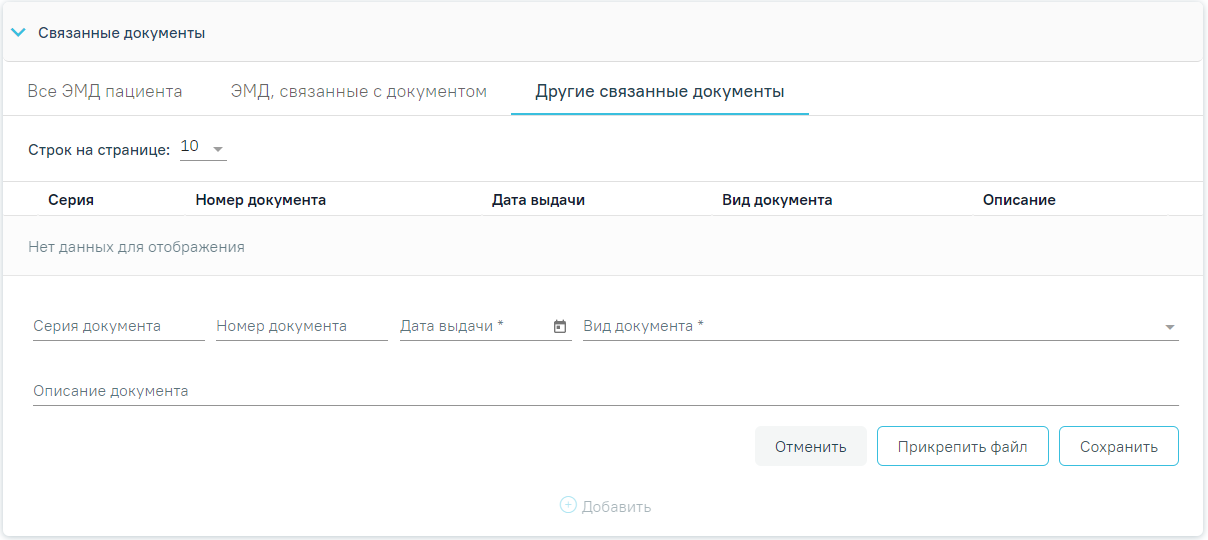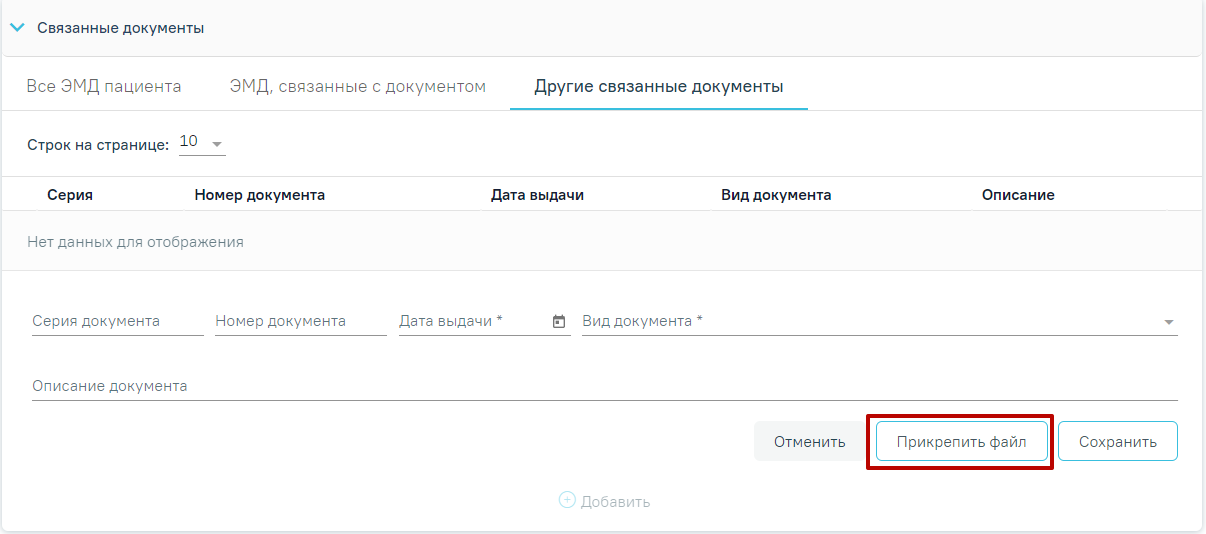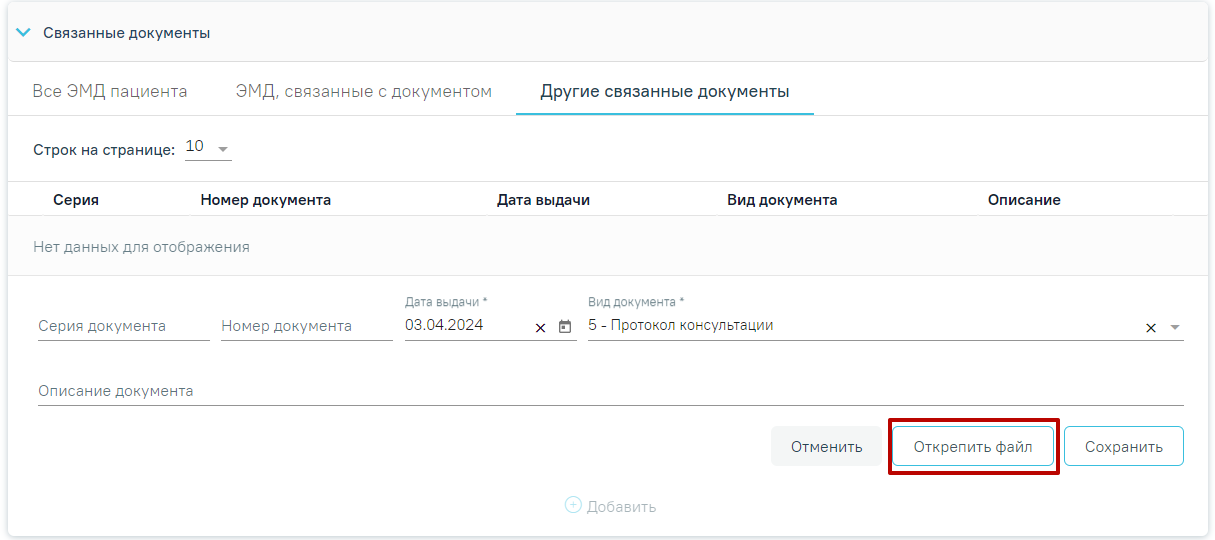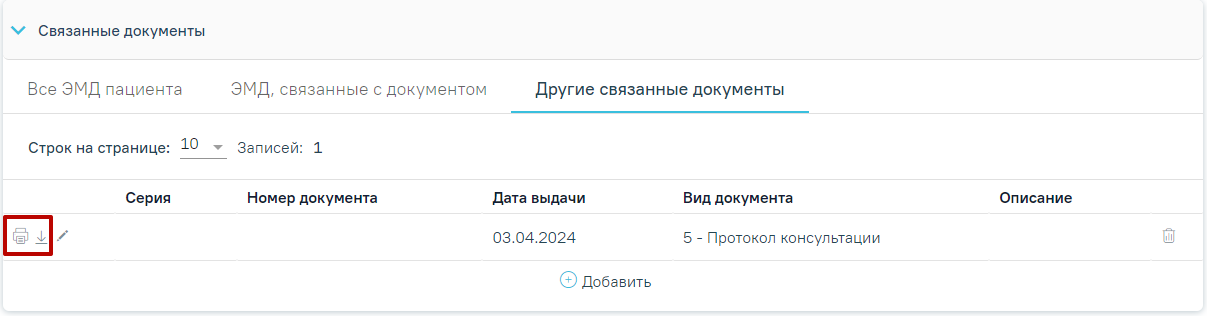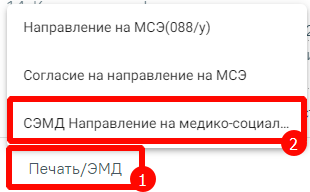...
- Из случая лечения;
- Из карты осмотра зубов;
- Из ТАП;
- Из журнала пациентов стационараИз блока «Направления» в МКСБ.
Для оформления направления на МСЭ из случая лечения необходимо в разделе «Журнал направлений» выбрать тип направления «Направление на МСЭ» и нажать кнопку «Создать».
...
Для оформления направления на МСЭ необходимо в ТАП на вкладке «Действия» выбрать действие «Направление на МСЭ». Для оформления направления на МСЭ из журнала пациентов стационара следует нажать кнопку и выбрать пункт «Направление на МСЭ».
Выбор пункта «Направление на МСЭ»
Результатом успешного выполнения действия является открытие формы «Направление на МСЭ» в новой вкладке браузера. Далее форму направления на МСЭ следует заполнить и подписать. Для подписи направления необходимо заполнить все обязательные поля.
...
В поле «Председатель комиссии» необходимо из справочника персонала выбрать председателя врачебной комиссии. Если в справочнике нет нужного сотрудника, то необходимо его добавить в справочник персонала. При включенной системной настройке «МСЭ. Должности председателя ВК» в справочнике отображаются только должности, коды которых указаны в настройке. Поле обязательно для заполнения.
В блоке «Врач» добавляются все члены комиссии из справочника персонала. Добавление нового члена комиссии производится по действию – «Добавить». Если в справочнике нет нужного сотрудника, то необходимо его добавить в справочник персонала.
В поле «Вопросы на комиссию» вручную заносят все вопросы, вынесенные на врачебную комиссию.
В поле «Решение врачебной комиссии» вручную заносятся ответы на вопросы, вынесенные на комиссию.
По завершению заполнения протокола ВК необходимо нажать кнопку «Сохранить», в результате чего, поле «Протокол ВК» заполнится данными созданного протокола. При сохранении протокола ВК с уже существующим номером и датой отобразится сообщение об ошибке.
...
Если направление на МСЭ создано из журнала пациентов стационараМКСБ, то поле «ФИО представителя» будет автоматически заполнено данными законного представителя, указанного в МКСБ пациента.
Если представитель – юридическое лицо, то поле «Наименование организации» будет автоматически заполнено данными законного представителя, указанного в МКАБ пациента, поле является обязательным для заполнения. Если представителей несколько, то в поле «Наименование организации» необходимо выбрать представителя из списка. Обязательными для заполнения являются поля «Наименование организации» и «Адрес организации». Если в списке нет нужного представителя, следует выполнить переход в МКАБ и добавить в списки представителей.
Остальные поля блока «17. Сведения о законном или уполномоченном представителе гражданина, направляемого на медико-социальную экспертизу» заполняются на основании данных, указанных у представителя в МКСБ или МКАБ.
Выбор представителя из списка представителей
Заполнение полей блока «17. Сведения о законном или уполномоченном представителе гражданина, направляемого на медико-социальную экспертизу»
...
Поле «22.4 Выполняемая работа на момент направления на медико-социальную экспертизу с указанием профессии (специальность, должность)» заполняется вручную, вносится информация о выполняемой работе на текущий момент. Поле Поле обязательно для заполнения. Если в поле введены пробелы и\или enter и не введено других символов, то поле будет выделено красным цветом.
В поле «22.5 Условия и характер В поле «22.5 Условия и характер выполняемого труда» заполняется вручную, вносится информация об условиях и характере выполняемой работы на текущий момент. Поле обязательно для заполнения. Если в поле введены пробелы и\или enter и не введено других символов, то поле будет выделено красным цветом.
Заполнение блока «Сведения о трудовой деятельности (при осуществлении трудовой деятельности)»
...
Заполнение таблицы «Антропометрические данные и физиологические параметры»
Для параметра «Вес при рождении» можно указать значение в пределах от 300 до 11000 грамм. Если значение ниже или выше допустимого, то при сохранении направления с установленным флажком «Направление готово к подписанию» или подписании направления отобразятся соответствующие сообщения об ошибках.
Сообщение об ошибке при указании значения в показателе меньше допустимого
Сообщение об ошибке при указании значения в показателе больше допустимого
Поле «29. Состояние здоровья гражданина при направлении на медико-социальную экспертизу» заполняется Поле «29. Состояние здоровья гражданина при направлении на медико-социальную экспертизу» заполняется вручную, вводится информация характеризующая состояние здоровья гражданина на текущий момент. Поле обязательно для заполнения.
...
Обследования и манипуляции
При нажатии кнопки «Добавить» в Системе выполняется проверка наличия исследований для указанного возраста и основного диагноза пациента, если для данного диагноза и возраста нет доступных исследований, то отобразится предупреждающее сообщение.
Предупреждающее сообщение об отсутствии доступных исследований для данного диагноза и возраста пациента
Блок «31. Диагноз при направлении на медико-социальную экспертизу» заполняется автоматически следующим Блок «31. Диагноз при направлении на медико-социальную экспертизу» заполняется автоматически следующим образом:
Поле «Код и наименование диагноза» (основное заболевание) заполняется из основного диагноза в ТАП или МКСБ, из которого создается направление на МСЭ. Для обновления данных следует нажать кнопку .
Поля «Заболевание» и «Осложнение заболевания» заполняются вручную.
Поле «Код и наименование диагноза» (сопутствующие заболевание) заполняется из ранее созданных ТАП за последние 12 месяцев.
Поля «Заболевание» и «Осложнение заболевания» заполняются вручную.
...
Заполнение сведений о результатах проведенной медико-социальной экспертизы доступно только тогда, когда направление на МСЭ имеет статус «Зарегистрирован».
Связанные документы
...
При создании направления на МСЭ в блоке «Связанные документы» отображается только вкладка «Все ЭМД пациента» без возможности прикрепления документа.
Подраздел «Связанные документы» до первого сохранения
После сохранения блок содержит следующие
...
вкладки: «Все ЭМД пациента»,
...
«ЭМД, связанные с документом» и «Другие связанные документы».
| Выборка |
|---|
На вкладке «Все ЭМД пациента» отображаются все ЭМД пациента в статусе «Зарегистрирован». Вкладка «Все ЭМД пациента» содержит таблицу со следующими столбцами:
Над списком ЭМД отображается панель фильтрации. Фильтрация осуществляется по следующим критериям:
Для очистки полей следует нажать кнопку «Очистить». Чтобы найти ЭМД следует нажать кнопку «Найти». Под панелью фильтрации отобразится список ЭМД пациента, соответствующий условиям поиска. Список ЭМД Для записей таблицы доступны действия: «Просмотр» и «Прикрепить ЭМД». Для просмотра ЭМД следует нажать кнопку . Для прикрепления ЭМД необходимо нажать кнопку . Прикрепление ЭМД При нажатии кнопки «Прикрепить ЭМД» ЭМД будет помечен как прикрепленный во вкладке «Все ЭМД пациента» и добавлен в таблицу во вкладке «ЭМД, связанные с документом». Прикрепленный ЭМД во вкладке «Все ЭМД пациента» На вкладке «ЭМД, связанные с документом» отображается список всех ЭМД пациента, привязанных к данному документу. По умолчанию список ЭМД отсортирован в порядке убывания даты и времени, начиная с самых поздних дат и заканчивая самыми ранними. Вкладка «ЭМД, связанные с документом» Вкладка «ЭМД, связанные с документом» содержит таблицу со следующими столбцами:
Если комментарий содержит более 50 символов, то справа от столбца будет отображаться иконка . При наведении мыши на иконку отображается полный текст комментария. Отображение текста комментария Для записей таблицы доступны действия: «Просмотр», «Редактировать» и «Открепить ЭМД». При нажатии кнопки «Открепить ЭМД» ЭМД будет удален из списка во вкладке «ЭМД, связанные с документом». Кнопки «Просмотр», «Редактировать» и «Открепить ЭМД» При нажатии кнопки отобразится форма ввода комментария врача к связанному документу. Форма ввода комментария врача к связанному документу Поле «Комментарий врача к связанном документу» заполняется вручную с клавиатуры. Для сохранения введенных данных следует нажать кнопку «Сохранить», для отмены действия – кнопку «Отменить». Блок «Другие связанные документы» предназначен для добавления реквизитов бумажных документов пациента в качестве связанных. Для добавления связанного документа на вкладке «Другие связанные документы» следует нажать кнопку . Отобразится форма добавления связанного документа со следующими полями, которые необходимо заполнить:
Добавление связанного документа на вкладке «Другие связанные документы»
Добавление связанного документа на вкладке «Другие связанные документы» Во вкладке «Другие связанные документы» при добавлении реквизитов бумажных документов доступна возможность прикрепления файла с компьютера. Кнопка «Прикрепить файл» После нажатия кнопки «Прикрепить файл» откроется проводник для выбора прикрепляемого файла. Доступна загрузка только одного файла для одного связанного документа. После выбора файла кнопка «Прикрепить файл» изменится на «Открепить файл». Кнопка «Открепить файл» Для открепления файла следует нажать кнопку «Открепить файл». Кнопки «Печать» и «Скачать» Для печати прикрепленного документа необходимо в строке с нужным документом нажать . Печать доступна только для форматов .pdf, .jpg, .jpeg, .png. Для Для сохранения внесенных данных следует нажать кнопку «Сохранить». Для отмены действия следует нажать кнопку «Отменить». Для просмотра связанного документа следует нажать кнопку . Для редактирования данных следует нажать кнопку . Чтобы удалить запись следует нажать кнопку . После подписания формы документа вкладка «Все ЭМД пациента» не отображается. |
...
- «Подписать». В результате выполнения действия «Подписать» данные направления сохраняются. При успешном выполнении операции появится сообщение «Направление на МСЭ успешно подписано». Направление примет статус «Подписано», у соответствующего члена ВК подписи будет окрашена в зеленый цвет. Форма направления на МСЭ станет недоступна для редактирования. Для успешного подписания должны быть заполнены все обязательные поля направления на МСЭ.
Сообщение об успешном подписании направления на МСЭ
...
Для печати ЭМД «Направление на медико-социальную экспертизу» следует нажать кнопку «Печать/ЭМД» – «СЭМД "Направление на медико-социальную экспертизу"» на форме «Направления на медико-социальную экспертизу (МСЭ)». Для печати данного ЭМД должны быть заполнены все обязательные поля направления на МСЭ.
Выбор печатной формы «СЭМД "Направление на медико-социальную экспертизу"
...